在 Adobe Photoshop 中,将图像保存为 PDF 文件时,“存储为 Adobe PDF” 对话框中的“压缩” Compression选项卡允许控制图像的分辨率和压缩方式,以优化 PDF 文件的大小和质量。正确设置这些选项可以在保持图像质量的同时,显著减少文件大小,方便传输和打印。
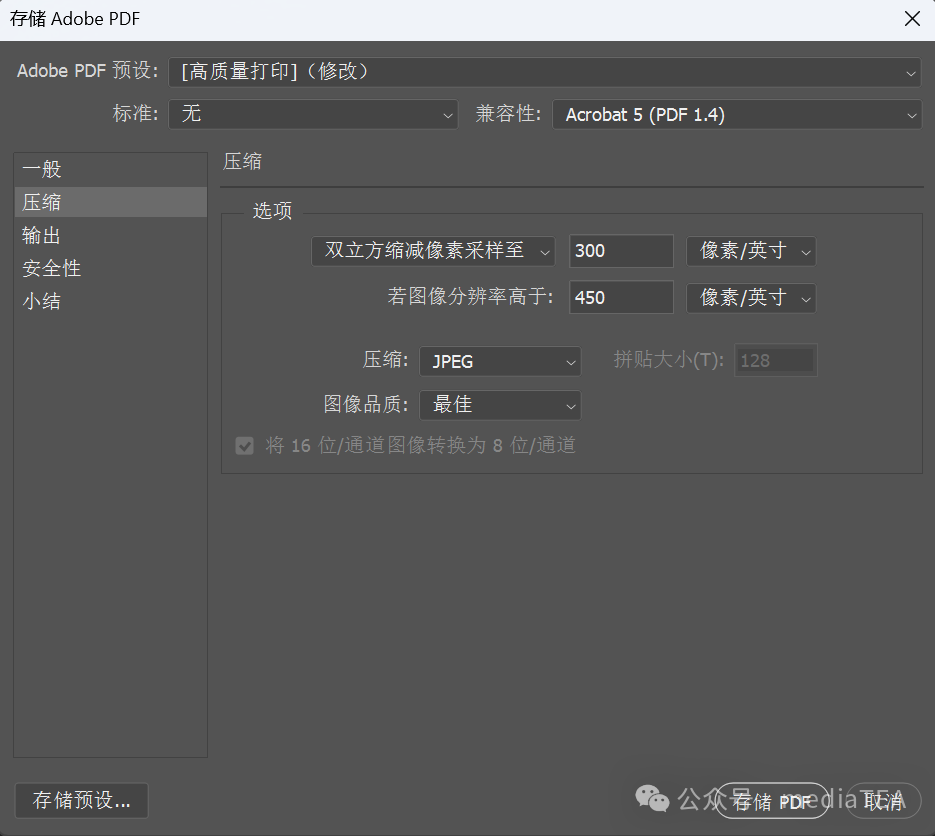
选项
Options
采样下调 Downsampling(缩减像素)是指通过减少图像像素数量来降低图像分辨率,从而减小文件大小。此过程通过对多个像素进行合并来实现。
--不缩减像素采样
Do Not Downsample
不对图像进行任何采样下调,保留原始分辨率。
希望保持图像的最高质量,且不介意较大的文件大小时可选用。
--平均缩减像素采样至
Average Downsampling To
通过计算相邻像素的平均值,将图像的分辨率降低到指定的像素每英寸(ppi)。
平均采样下调能够平滑图像,可能会导致一些细节的丢失。
--次像素采样至
Subsampling To
选择相邻像素中的一个像素,忽略其他像素,从而降低分辨率。
子采样下调处理速度快,但可能会导致图像质量下降,出现马赛克效应。
--双立方缩减像素采样至
Bicubic Downsampling To
使用双三次插值算法,根据周围像素的值计算新的像素值,从而降低分辨率。
双三次采样下调能够在保持图像锐度的同时减少分辨率,效果优于平均和子采样下调。
比如,采样下调至 300 像素/英寸(ppi),适用于高质量打印。
若图像分辨率高于
For Images Above
指定一个分辨率阈值,只有当图像的分辨率高于该值时,才会进行采样下调。
默认值为 450 像素/英寸,意味着分辨率高于此值的图像将被下采样至目标分辨率。
压缩
Compression Method
选择用于压缩彩色图像和灰度图像的压缩算法,以进一步减小 PDF 文件的大小。
--无
None
不对图像进行任何压缩。
当希望保留图像的最高质量,不介意较大的文件大小时可选用。
--ZIP
ZIP
无损压缩算法,不会降低图像质量。
适用于包含大面积相同颜色或渐变的图像,如插画、线条图、矢量图和文字图像等。
对照片等复杂图像,压缩效果可能不明显。
--JPEG
JPEG
有损压缩算法,通过舍弃一些图像细节来减小文件大小。
适用于照片等复杂图像,能够在较小的文件大小和可接受的图像质量之间取得平衡。
提示:
可调整图像品质以控制压缩程度。
--JPEG 2000
JPEG 2000
一种新型的 JPEG 格式,支持更高的压缩比和更好的图像质量。
提示:
并非所有 PDF 阅读器都支持 JPEG 2000 格式,可能影响兼容性。
图像品质
Image Quality
仅在选择 JPEG 或 JPEG 2000 压缩时可用,设置图像的压缩质量。
--最低
Minimum
最大压缩比,最小文件大小,但图像质量最低,可能出现明显的压缩瑕疵。
--低
Low
较高的压缩比,图像质量较低。
--中
Medium
平衡文件大小和图像质量。
--高
High
较低的压缩比,图像质量较高。
--最佳
Maximum
最小压缩比,最大文件大小,图像质量最佳,细节保留最好。
拼贴大小
Tile Size
当使用 JPEG 2000 压缩时,拼贴大小用于将图像分割为指定大小的拼贴(块),以优化压缩效率和解码速度。
默认值为 128。
提示:
过小的拼贴大小可能增加文件大小,过大的拼贴大小可能影响解码性能。
将 16 位/通道图像转换为 8 位/通道
Convert 16 Bit/Channel Images to 8 Bit/Channel
默认勾选。
将图像的颜色深度从 16 位/通道 转换为 8 位/通道。
转换为 8 位/通道可能会导致颜色精度和过渡的细节损失,尤其在高动态范围或需要精细色彩渐变的图像中。

“点赞有美意,赞赏是鼓励”
